要解除对“Internet选项”的禁用并恢复其正常使用,需根据具体禁用原因采取针对性措施。以下是常见原因及对应的解决方案,按优先级和操作难度分类整理:
一、组策略限制导致禁用
适用场景:企业环境或管理员通过组策略(GPO)限制了“Internet选项”的访问权限。解决方案:
检查本地组策略:
按下 Win + R,输入 gpedit.msc,按回车。
导航到:
用户配置 → 管理模板 → Windows组件 → Internet Explorer → 浏览器菜单
找到“禁用Internet选项”策略,双击并设置为“未配置”或“已禁用”。
检查域组策略(仅限企业环境):
如果本地策略无效,可能是域策略覆盖。需联系IT管理员修改域策略。
二、注册表被篡改导致禁用
适用场景:恶意软件或手动修改注册表导致“Internet选项”被禁用。解决方案:
备份注册表:
按下 Win + R,输入 regedit,按回车。
点击“文件” > “导出”,保存备份文件。
修改注册表键值:
导航到以下路径:
HKEY_CURRENT_USER\Software\Policies\Microsoft\Internet Explorer\Restrictions
如果存在 NoBrowserOptions 键值,双击并设置为 0(或直接删除该键值)。
如果路径不存在,检查以下路径:
HKEY_LOCAL_MACHINE\SOFTWARE\Policies\Microsoft\Internet Explorer\Restrictions
同样修改或删除 NoBrowserOptions 键值。
重启计算机:修改后重启系统使更改生效。三、权限问题导致无法访问适用场景:当前用户账户权限不足,无法访问“Internet选项”。解决方案:
以管理员身份运行控制面板:
按下 Win + R,输入 control,按 Ctrl + Shift + Enter 以管理员身份运行。
在控制面板中查找“Internet选项”。
检查用户账户控制(UAC)设置:
按下 Win + R,输入 msconfig,按回车。
切换到“工具”选项卡,选择“更改UAC设置”,点击“启动”。
将滑块调整为“默认”或更低级别,点击“确定”。
四、恶意软件干扰
适用场景:病毒或恶意软件篡改系统设置,导致“Internet选项”被禁用。解决方案:
使用杀毒软件扫描:
运行Windows Defender或第三方杀毒软件(如360安全卫士、火绒等)进行全盘扫描。
删除或隔离检测到的威胁。
使用安全模式扫描:
重启计算机,在启动时按 F8(部分系统需按 Shift + F8)进入安全模式。
在安全模式下运行杀毒软件进行深度扫描。
五、系统文件损坏
适用场景:系统文件损坏导致“Internet选项”无法正常打开。解决方案:
运行系统文件检查器(SFC):
按下 Win + R,输入 cmd,按 Ctrl + Shift + Enter 以管理员身份运行。
输入 sfc /scannow,按回车。
等待扫描完成,系统会自动修复损坏的文件。
运行DISM工具:
在管理员命令提示符中输入以下命令:
DISM /Online /Cleanup-Image /RestoreHealth
等待修复完成,重启计算机。
六、创建新用户账户
适用场景:当前用户配置文件损坏导致“Internet选项”无法使用。解决方案:
创建新账户:
打开“设置” > “账户” > “家庭和其他用户”。
点击“将其他人添加到这台电脑”,创建一个新的本地账户。
登录新账户:
注销当前账户,登录新账户,检查“Internet选项”是否正常。
七、系统还原或重装系统
适用场景:以上方法均无效,可能是系统深层问题。解决方案:
系统还原:
打开“控制面板” > “恢复” > “开始系统还原”。
选择一个还原点,按照提示完成还原。
重装系统:
备份重要数据后,使用Windows安装介质重装系统。
总结与建议
优先检查组策略和注册表:
大多数情况下,“Internet选项”被禁用是由于组策略或注册表限制。
结合杀毒和系统修复:
恶意软件和系统文件损坏也可能导致问题,需结合杀毒和系统修复工具解决。
谨慎操作注册表:
修改注册表前务必备份,避免误操作导致系统崩溃。
联系管理员或专业人员:
如果在企业环境中,建议联系IT管理员处理;个人用户可寻求专业人员帮助。
通过以上步骤,可以逐步排查并解决“Internet选项”被禁用的问题。
版权声明:本站部分文章来源或改编自互联网及其他公众平台,主要目的在于分享信息,版权归原作者所有,内容仅供读者参考,如有侵权请联系我们,如若转载,请注明出处:https://www.huaxinbiji.com/107778.html